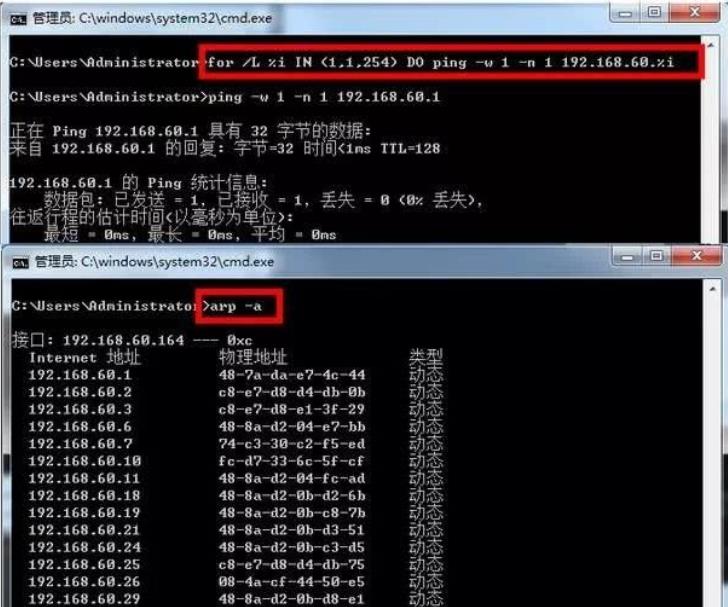苹果电脑的操作系统与微软的Windows系统有些不同,因此一些用户不知道如何在苹果电脑上改文件名为标题。这篇文章将向您展示如何在苹果电脑上实现这一操作。
步骤一:选择文件
首先,您需要在Finder中选择要更改名称的文件。Finder是Mac OS X中的默认文件管理器,类似于Windows中的资源管理器。
步骤二:点击文件名
一旦您选择了该文件,您需要单击该文件名,以便编辑它。这将使文件名进入可编辑状态,并使您能够更改文件名。
步骤三:输入标题
现在,您需要输入一个标题,以便将其作为新的文件名。在输入标题时,请确保遵循命名规则,包括使用正确的大小写和避免使用特殊字符。
步骤四:保存更改
一旦您输入了新的文件名,您需要单击“Enter”或单击“完成”按钮,以保存更改并将文件名更改为您输入的标题。现在,该文件将以新的文件名保存到您的计算机中。
其他提示
如果您打算更改多个文件名,您可以使用Finder的批量更名功能。要这样做,请按住“Shift”键并单击要更改名称的多个文件。然后,右键单击其中一个文件,选择“重命名X项”(X代表您选择的文件数),然后按照步骤三和步骤四中的说明更改名称。
此外,您可以使用第三方软件来扩展文件名的功能。例如,名称Changer、A Better Finder Rename和Renamer等软件都可以帮助您更高效地更改文件名。
总结
在苹果电脑上更改文件名为标题是一项简单的操作。只需选择文件并单击文件名,然后输入标题,并最后保存更改以更改文件名。如果您有大量文件需要更名,您可以使用Finder的批量更名功能或第三方软件来扩展文件名的功能。